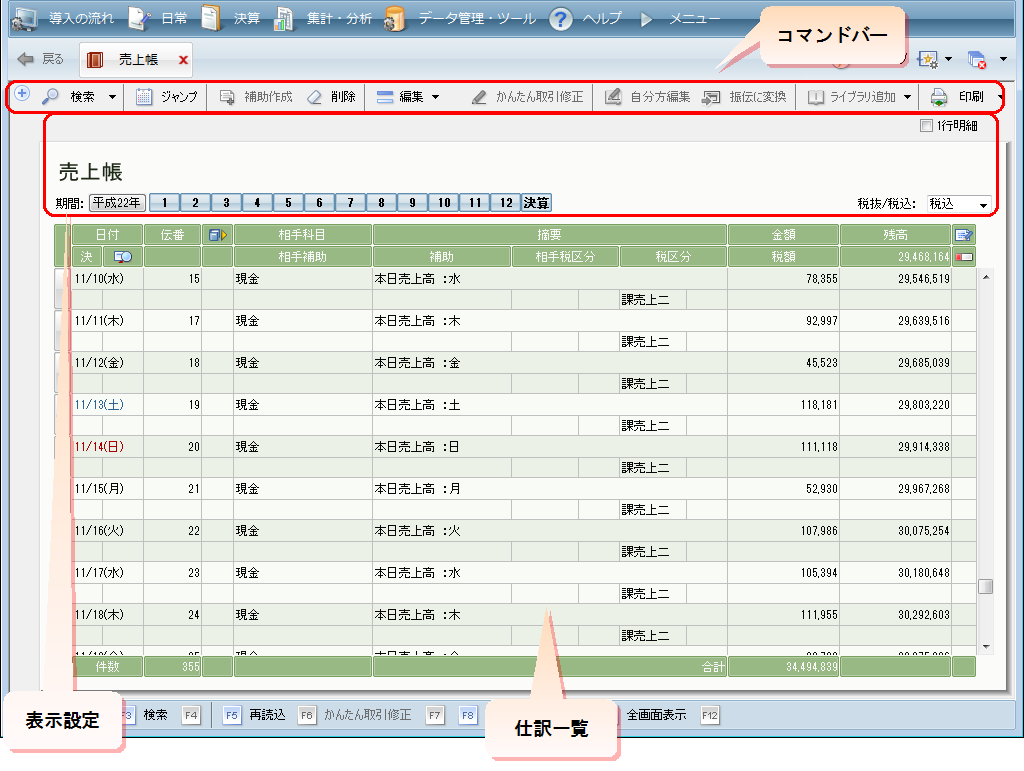
売上・仕入の取引の入力は、金額の入力欄が1つの[売上帳][仕入帳]ウィンドウを利用すると便利です。
メモ:「個人/不動産」「個人/農業」の場合
初期設定では「個人/不動産」では[売上帳]ウィンドウと[仕入帳]ウィンドウ、「個人/農業」では[仕入帳]ウィンドウは用意されていません。
必要なときは、[帳簿設定]ダイアログで追加することができます。詳細は「新しい帳簿を作成する」を参照してください。
以降は、[売上帳]ウィンドウでの操作方法を解説していきますが、[仕入帳]ウィンドウでも操作は同じです。
●[売上帳]ウィンドウ
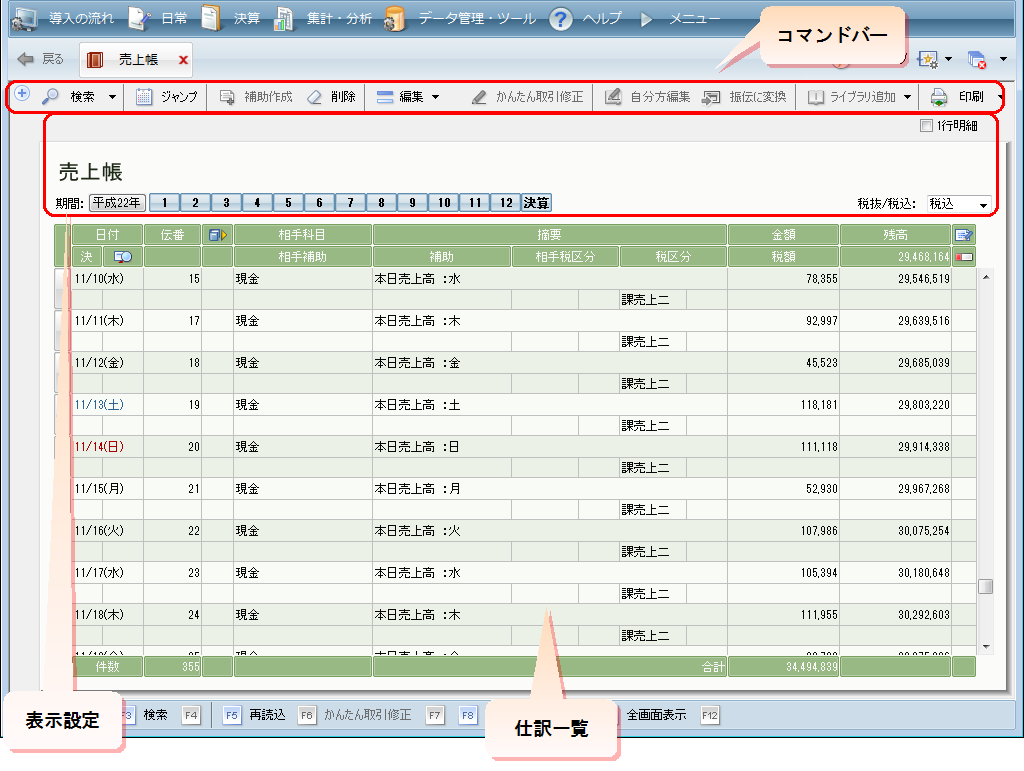
●[仕入帳]ウィンドウ
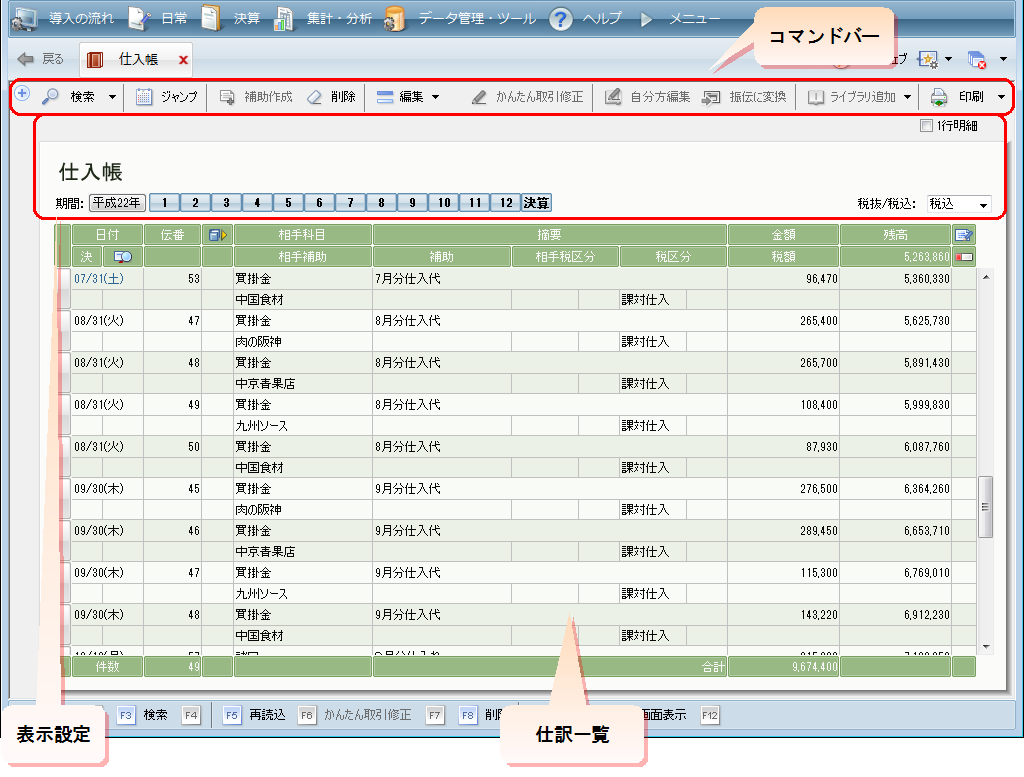
●仕訳一覧1件の仕訳を構成する項目(下記以外は、[現金出納帳]ウィンドウと同じ)
|
項目 |
役割 |
|
[金額] [税額] |
売上金額/仕入金額を10桁(負は9桁)までで入力します。 [消費税設定]ダイアログの[経理処理方式]が「税抜」のときは、それぞれの[税額]に消費税額が表示されます。 |
|
[残高] |
[金額]をもとにした当月の残高が表示されます。この項目の見出し直下には、現在、[売上帳]ウィンドウや[仕入帳]ウィンドウに表示中の先頭行の仕訳よりも古い日付の仕訳の累計金額が表示されます。 |
次に、[売上帳]ウィンドウでの取引の基本的な入力方法について説明します。
メモ:初期設定の事例
ここでの操作例は、初期設定のときのものです。[帳簿設定]ダイアログで[売上帳]ウィンドウの設定を変更しているときは異なります。
手順
| 1. | ナビゲーションバーの分類[メニュー]から、[帳簿・伝票]→[売上帳]をクリックすると[売上帳]ウィンドウが表示されます。 |
| 2. | [Enter]キーを押すと最終行が入力できる状態になるので、相手方の科目や税区分などを入力します。 |
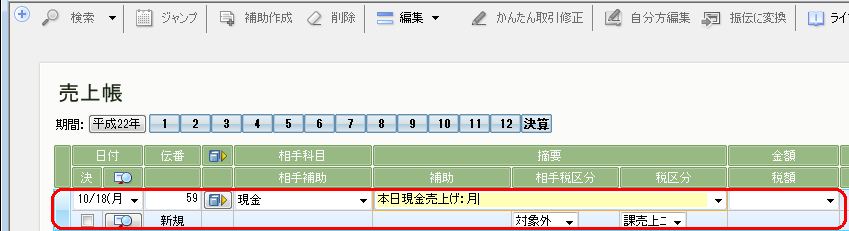
| 3. | 金額を入力します。金額を入力すると前行からの残高が計算、表示されます。 |
メモ:[金額]の入力について
[仕入帳]ウィンドウで通常の仕入取引の金額を入力する場合、マイナスを入力する必要はありません。
| 4. | [Enter]キーを押すか他の行をクリックすると入力が確定し、次行の[日付]が選択されます。 |
| 5. | 続けて入力するときは、手順2.以降を繰り返します。 |
入力した仕訳の内容を修正するには、目的の項目をダブルクリックします。すると、文字を入力できるようになり、内容を修正できます。修正対象の行がすでに選択されているときは、項目をクリックするだけで修正が可能です。
[売上帳][仕入帳]ウィンドウにも、仕訳の修正に加え、仕訳の移動や削除などを始めとする、仕訳を編集する際に便利な機能が用意されています。これらの機能は、コマンドバーから利用することができます。ほとんどの機能は、[現金出納帳]ウィンドウと同様の操作なので、戸惑わずに利用できます。
|
機能 |
概要 |
参照ページ |
|
仕訳の操作 |
仕訳を削除したり、移動したりすることができます。 |
|
|
ジャンプ |
指定した日付の仕訳を表示します。 |
|
|
振替伝票への変換 |
入力済みの仕訳を、振替伝票の仕訳に変換できます。 |
|
|
自分方科目の変更 |
[売上帳]ウィンドウでは自分方科目である「売上金」を、[仕入帳]ウィンドウでは自分方科目である「仕入高」を他の科目に変更することができます。 |
|
|
補助科目の登録・利用 |
取引を入力しながら、ウィンドウを切り替えずに補助科目を登録することができます。 |
|
|
仕訳ライブラリへの登録・利用 |
仕訳を仕訳ライブラリに登録したり、登録された仕訳を取引の入力時に利用することができます。 |
|
|
摘要ライブラリへの登録・利用 |
仕訳の摘要を摘要ライブラリに登録したり、登録された摘要を取引の入力時に利用することができます。 |
|
|
仕訳の検索 |
入力済みの仕訳を検索できます。 |
|
|
データのエクスポート |
入力・表示されているデータをCSV形式のファイルにエクスポートできます。 |